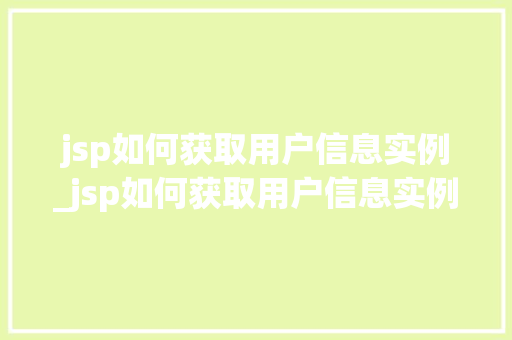在当今的互联网时代,JSP(JavaServer Pages)已经成为Web开发中不可或缺的一部分。JSP页面可以结合Java代码和HTML标签,实现动态网页的展示。如何在浏览器中运行JSP文件呢?接下来,我将为大家详细讲解如何在本地环境中搭建一个简单的JSP运行环境,并通过一个实例来展示如何在浏览器中运行JSP文件。
第一步:安装Java开发工具包(JDK)
我们需要安装Java开发工具包(JDK)。JDK是Java程序开发的基础,它包含了Java运行时环境(JRE)和Java开发工具。以下是一个简单的步骤:

1. 下载JDK:访问Oracle官网,下载适合您操作系统的JDK版本。例如,Windows用户可以下载Windows x64版本的JDK。
2. 安装JDK:双击下载的JDK安装包,按照提示完成安装。
3. 配置环境变量:
在Windows系统中,右键点击“此电脑”或“我的电脑”,选择“属性”。
点击“高级系统设置”,在“系统属性”窗口中,选择“环境变量”。
在“系统变量”中,找到“Path”变量,点击“编辑”。
在“变量值”中,添加JDK的安装路径(例如:C:""Program Files""Java""jdk1.8.0_231""bin),然后点击“确定”。
重新启动计算机,使环境变量生效。
第二步:安装Tomcat服务器
Tomcat是一个开源的Java Servlet容器,用于运行JSP页面。以下是一个简单的步骤:
1. 下载Tomcat:访问Apache官网,下载适合您操作系统的Tomcat版本。例如,Windows用户可以下载Windows x64版本的Tomcat。
2. 安装Tomcat:解压下载的Tomcat安装包,将其放置在任意目录下。
3. 启动Tomcat:
打开命令提示符窗口。
进入Tomcat的bin目录(例如:cd C:""Program Files""Apache Software Foundation""Tomcat 9.0""bin)。
执行`start.bat`命令,启动Tomcat服务器。
第三步:创建JSP文件
接下来,我们需要创建一个简单的JSP文件,用于展示如何在浏览器中运行JSP页面。
1. 创建文件夹:在Tomcat的webapps目录下创建一个名为“myapp”的文件夹。
2. 创建JSP文件:在myapp文件夹下创建一个名为“index.jsp”的文件,并添加以下
```jsp
<%@ page contentType="